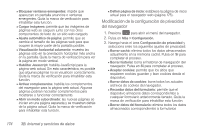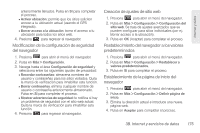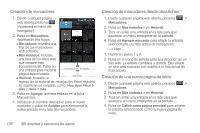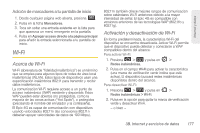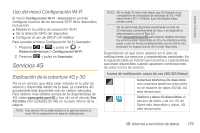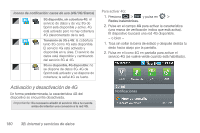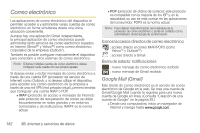Samsung SPH-D700 User Manual (user Manual) (ver.f6) (Spanish) - Page 192
Indicadores de estado de Wi-Fi, Redes inalámbricas > Configuración Wi-Fi, Añadir red Wi-Fi
 |
View all Samsung SPH-D700 manuals
Add to My Manuals
Save this manual to your list of manuals |
Page 192 highlights
1. Toca sin soltar la barra de estado y después desliza tu dedo hacia abajo por la pantalla. 2. Pulsa en el icono Wi-Fi en pantalla para desactivar el servicio Wi-Fi (se vuelve gris cuando está inhabilitado). Nota: El uso de conexiones de datos inalámbricas, como Wi-Fi y Bluetooth, puede causar que se descargue más rápidamente la batería y reducir tus tiempos de uso. Para conectarse a una red Wi-Fi: 1. Presiona > y pulsa en > Redes inalámbricas > Configuración Wi-Fi. Ⅲ Los nombres y ajustes de seguridad (red abierta o protegida con xxx) de redes Wi-Fi detectadas aparecerán en la sección Redes Wi-Fi. Nota: Cuando selecciones una red abierta, te conectarás automáticamente a la misma. 2. Para añadir manualmente tu nueva conexión de red: Ⅲ Toca Añadir red Wi-Fi. Ⅲ Introduce la SSID de la red en el campo Red SSID. Se trata del nombre de tu red Wi-Fi. Ⅲ Pulsa en el campo Seguridad y selecciona una opción de seguridad. Esto debe coincidir con el ajuste de seguridad actual en la red de destino. Ⅲ Si el red está protegida, también tendrás que introducir la contraseña del servicio móvil. La opción Mostrar contraseña muestra la contraseña a medida que la escribes, en vez de mostrar solamente asteriscos (****). Ⅲ Pulsa en Guardar para almacenar la nueva información y conectarte la red Wi-Fi. Nota: La próxima vez que tu dispositivo se conecte a una red inalámbrica protegida o a la que accediste anteriormente, no se te indicará que introduzcas la contraseña del servicio móvil otra vez, a menos que restablezcas el dispositivo a sus ajustes de fábrica predeterminados. Para buscar manualmente una red Wi-Fi: 1. Presiona > y pulsa en > Redes inalámbricas > Configuración Wi-Fi. 2. Presiona y pulsa en Buscar. Indicadores de estado de Wi-Fi Los siguientes iconos muestran con un simple vistazo el estado de conexión Wi-Fi: : Wi-Fi está conectado y activo. : Wi-Fi está activo, pero hay un problema de comunicación con el punto de acceso inalámbrico (WAP) de destino. 178 3B. Internet y servicios de datos